FusionAccess桌面云安装(Lite AD方法—对接windows server 2012)
创建FusionAccess虚拟机
选择自定义
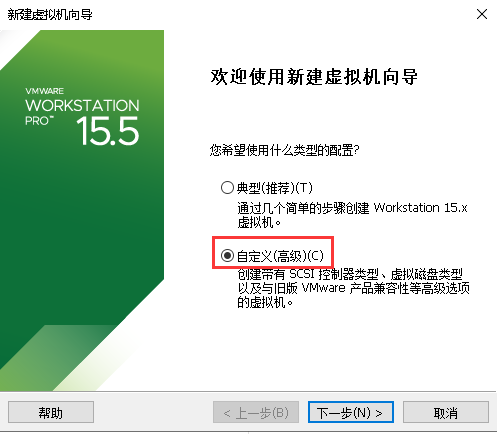
默认兼容
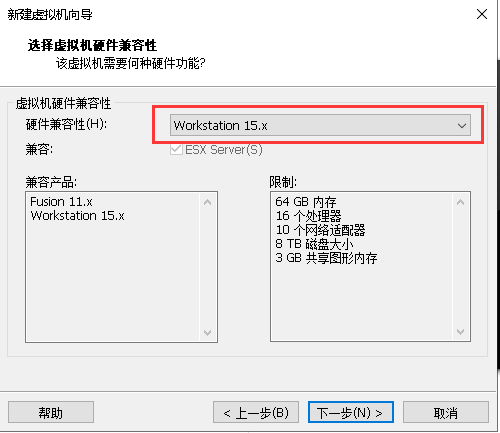
选择稍后安装操作系统
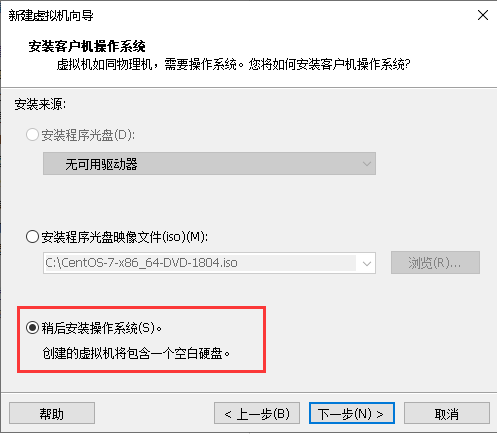
选择Linux SUSE Linux
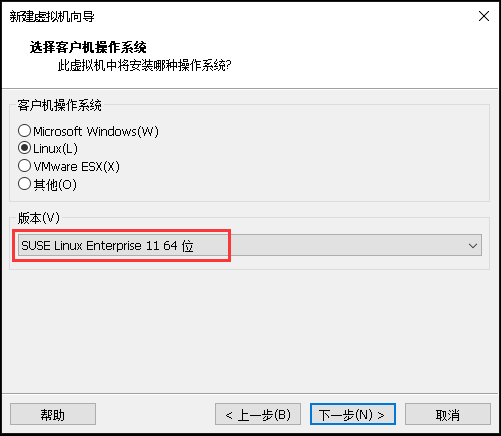
名字位置自己选择
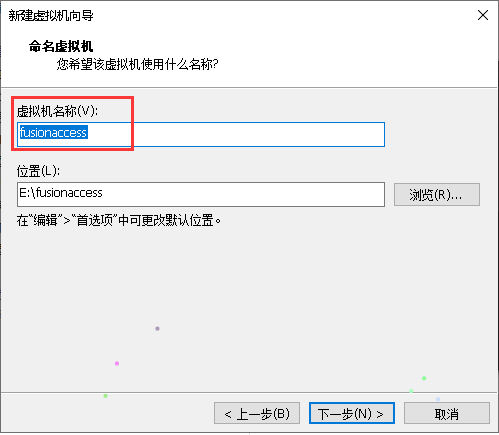
最少4个处理器
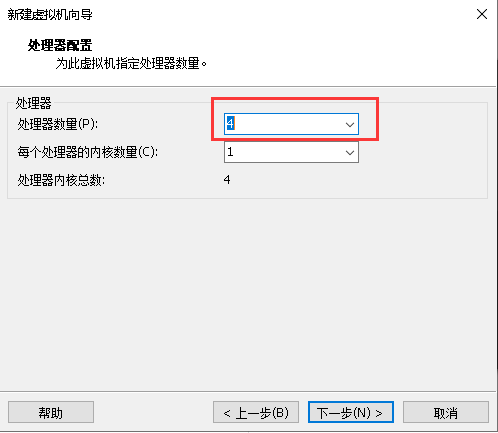
选择最少8G内存
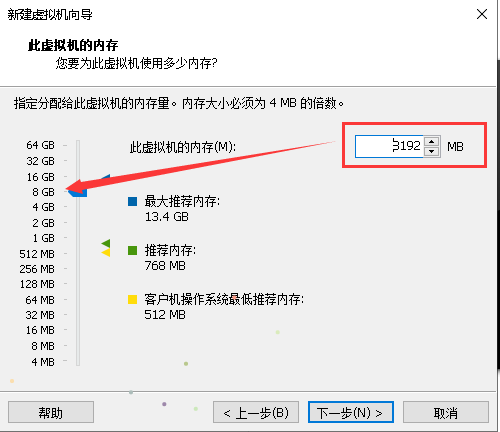
选择仅主机网络
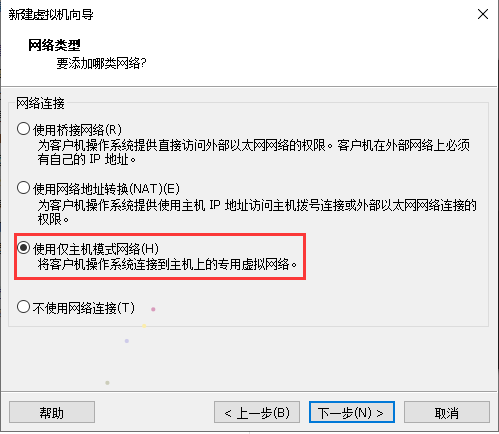
默认选择
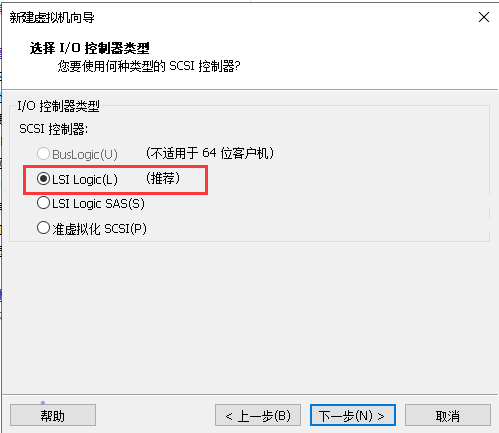
默认选择
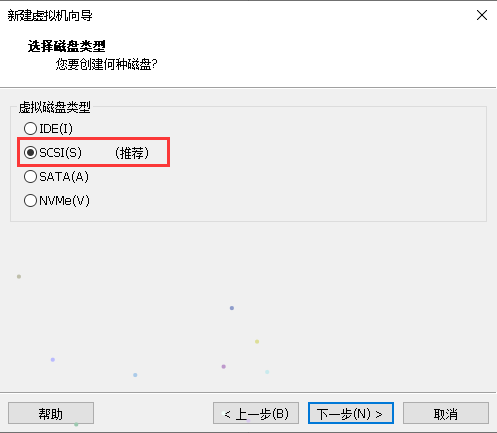
创建磁盘
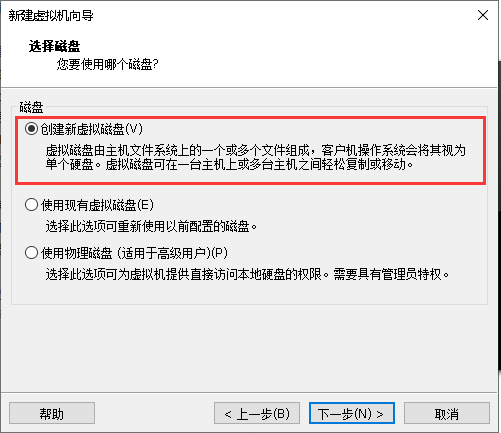
指定磁盘容量
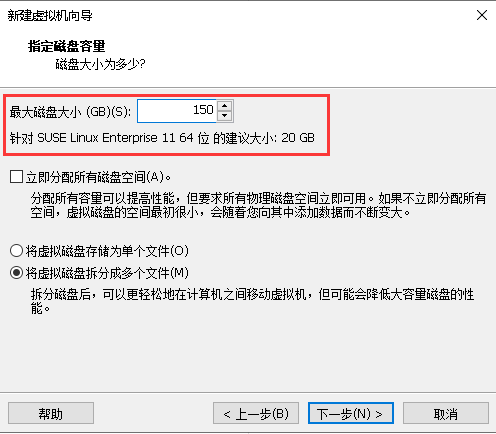
选择ISO镜像
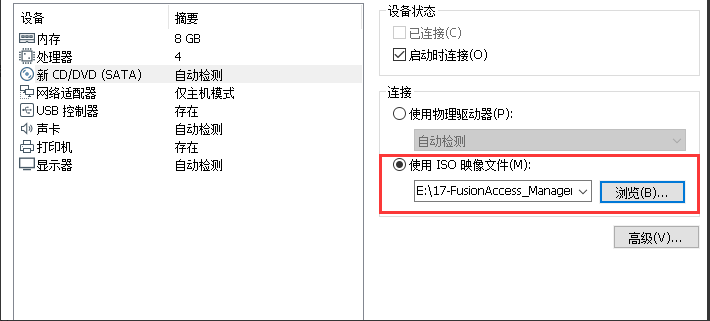
选择Install安装
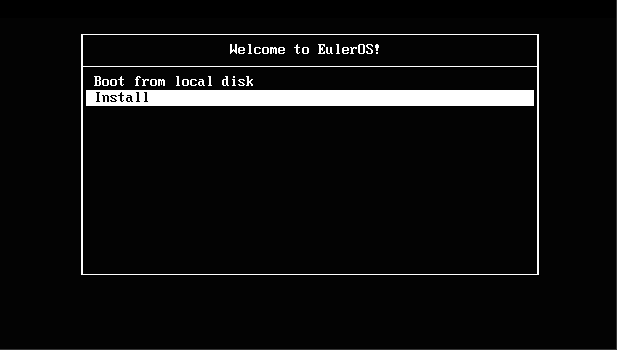
设置IP地址
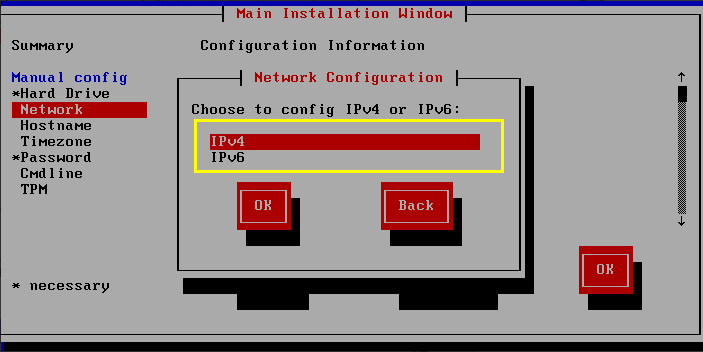
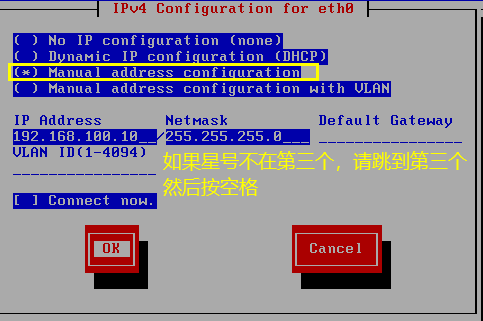

设置主机名
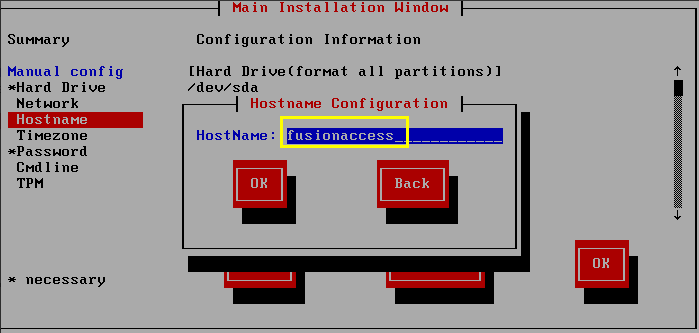
设置密码
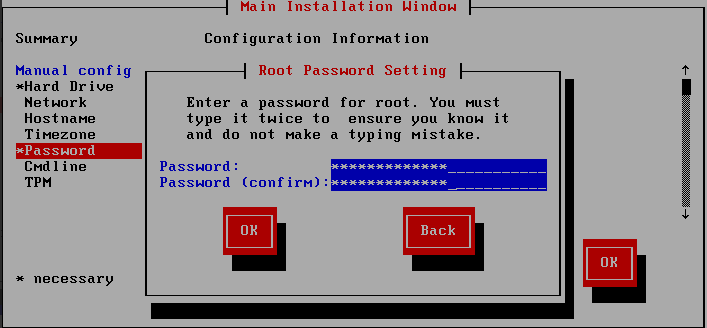
其余默认yes
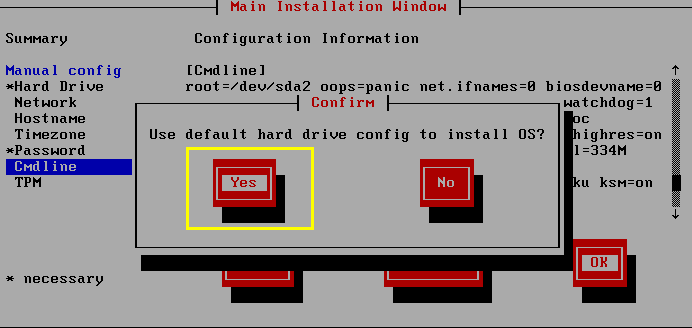
安装中
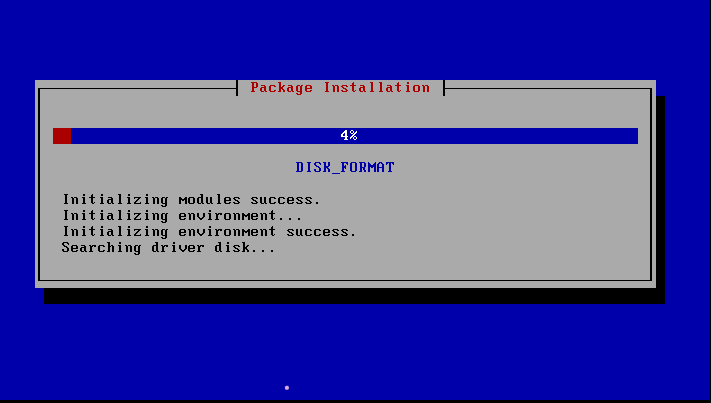
安装FusionAccess
命令startTools开启安装界面
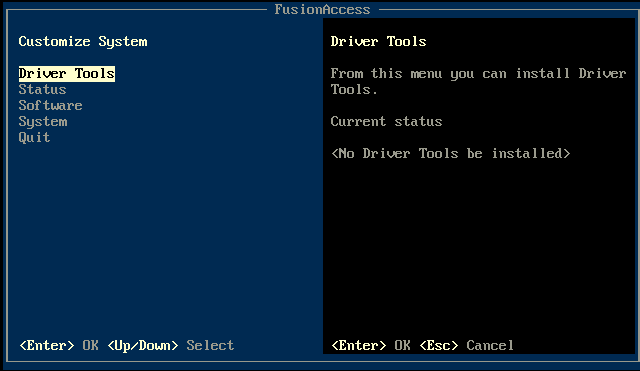
选择Software
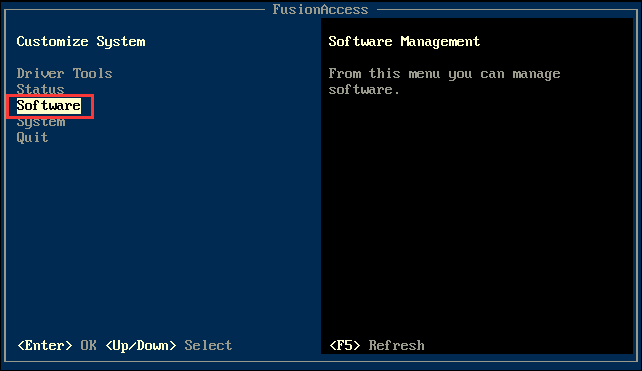
安装LiteAD
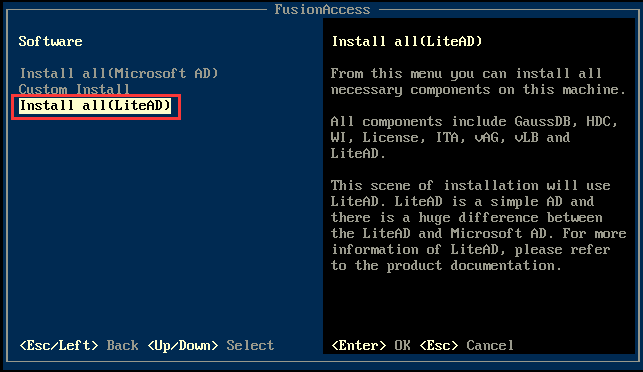
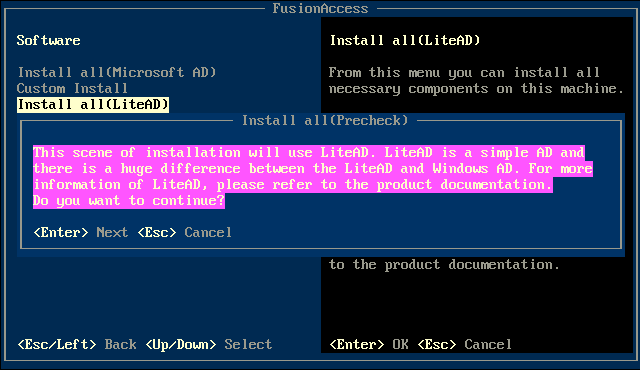
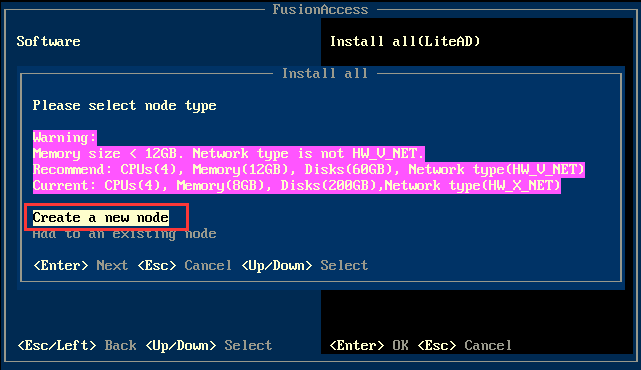
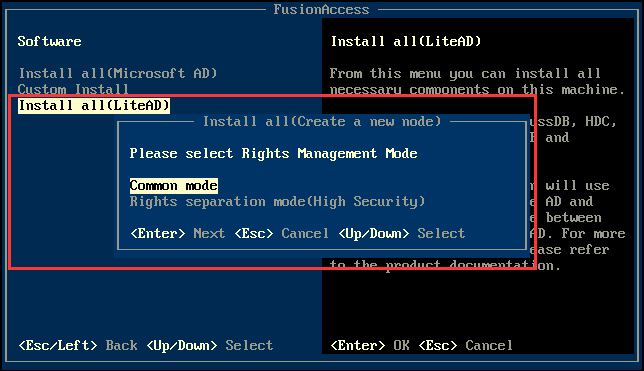
配置
地址填默认的huawei的域名,密码随意,IP输入你配的IP(我的是前面的192.168.100.10)
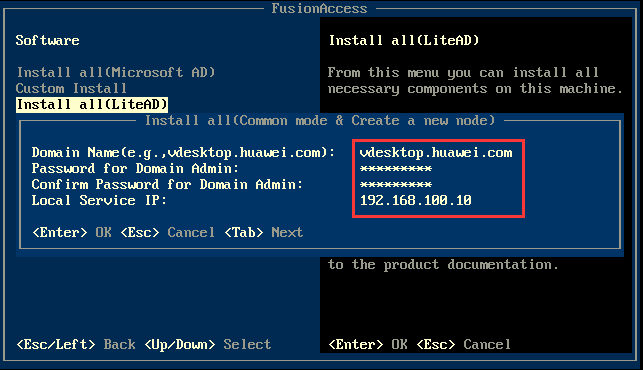
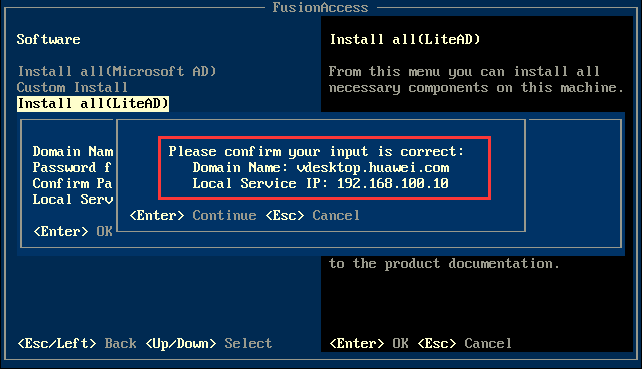
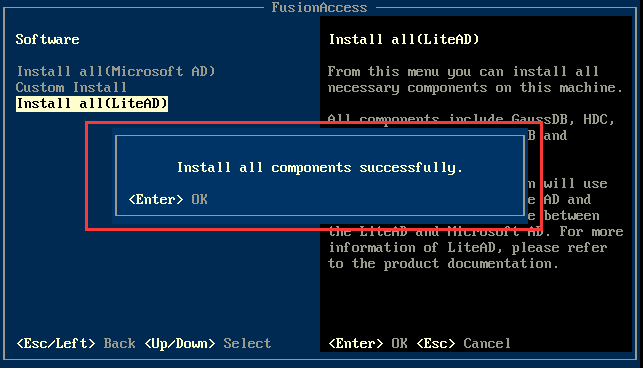
选择Custom自定义
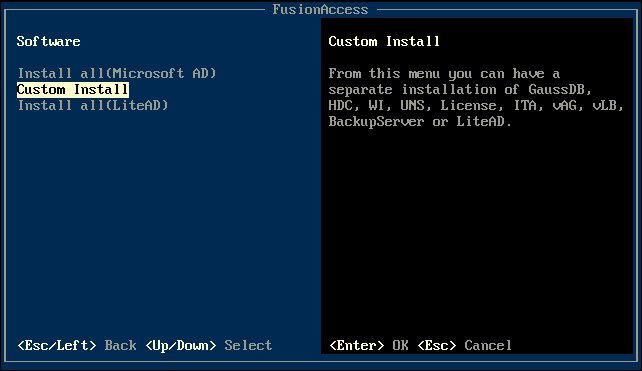
选择LiteAD
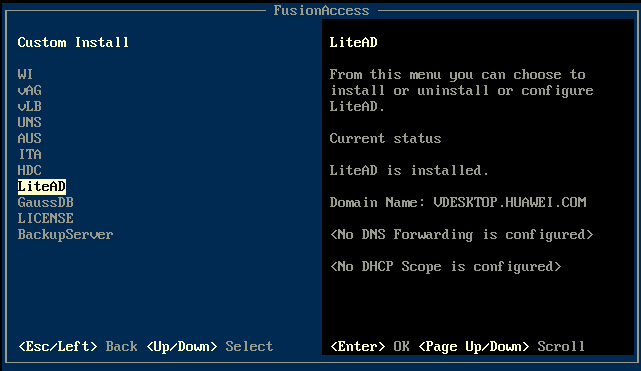
配置LiteAD
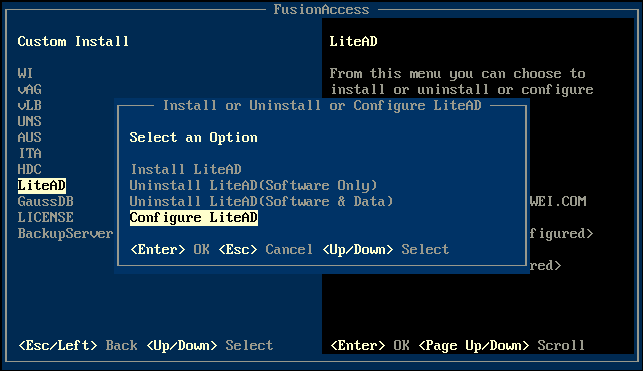
配置DHCP
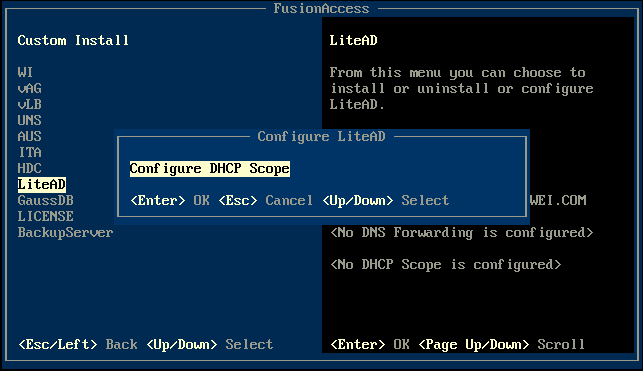
填写网段
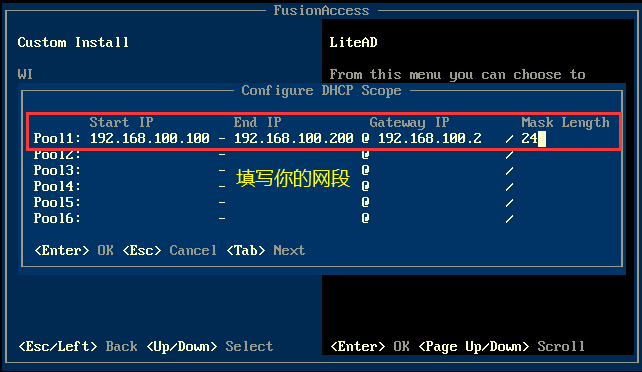
网段配置成功
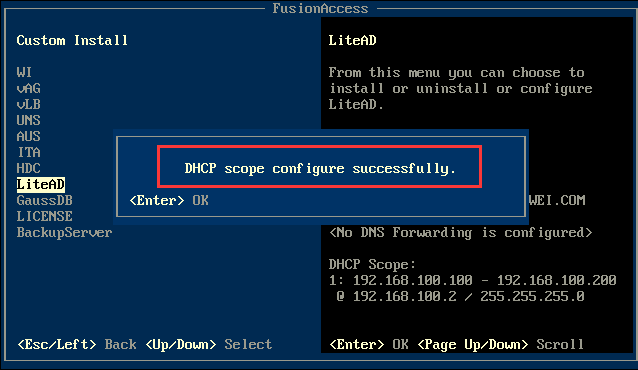
安装FusionComputer虚拟机
安装
详情安装步骤参照我的博客:[FusionCopmpute之CNA VRM虚拟机安装 - Cloudservice - 博客园 (cnblogs.com)](https://www.cnblogs.com/whwh/p/16333972.html)
配置FusionComputer
登陆网页
https://IP(VRM的IP):8443进入web网页
输入用户名:admin;密码:IaaS@PORTAL-CLOUD8!
选择资源池 添加主机
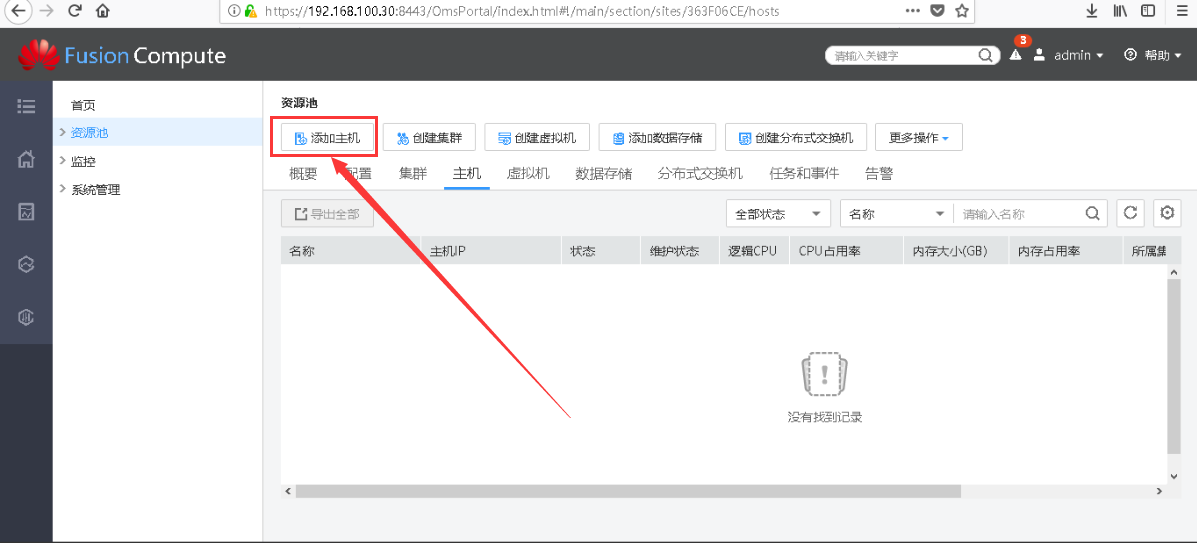
输入CNA的IP
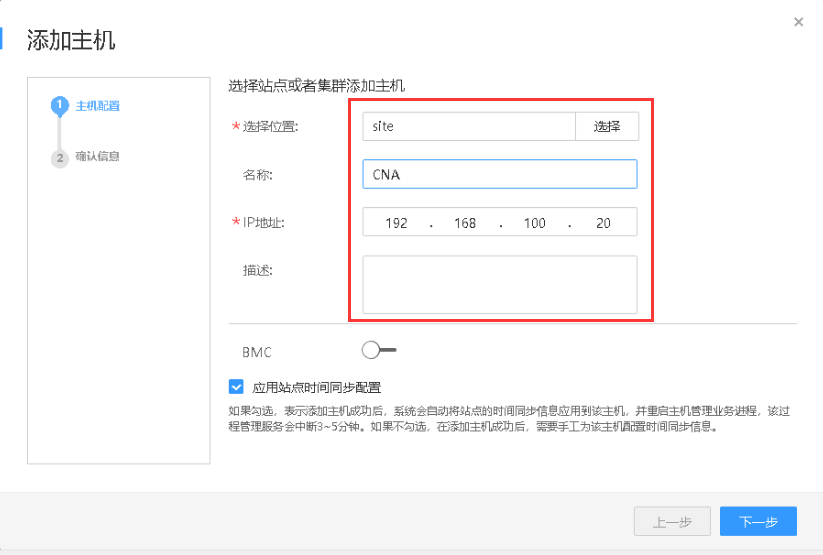
下一步确定
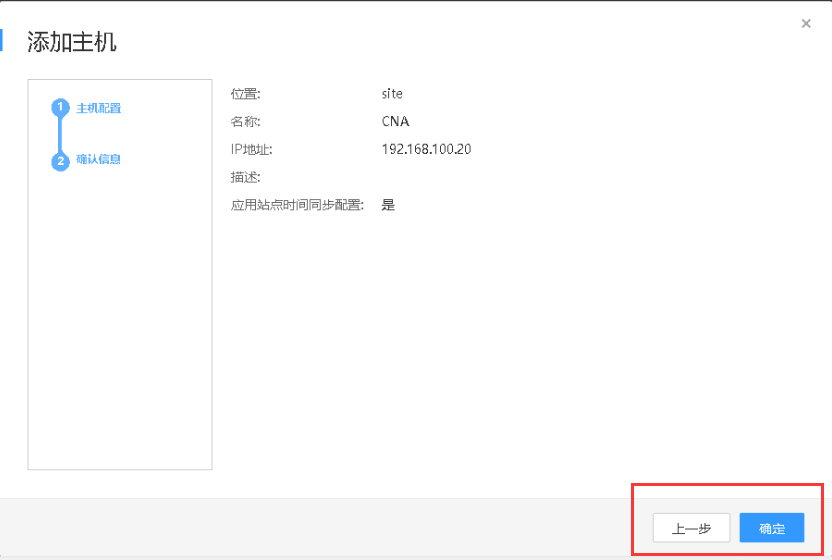
配置FusionAccess
登陆网页
https://ip:8448进入管理员界面
用户名 admin 密码 Cloud12#$
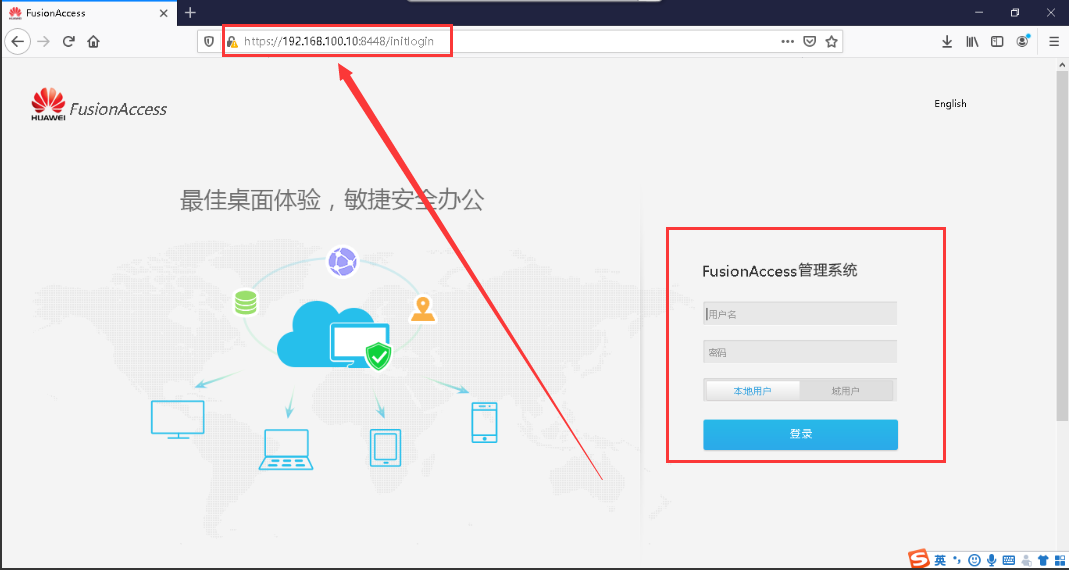
修改密码
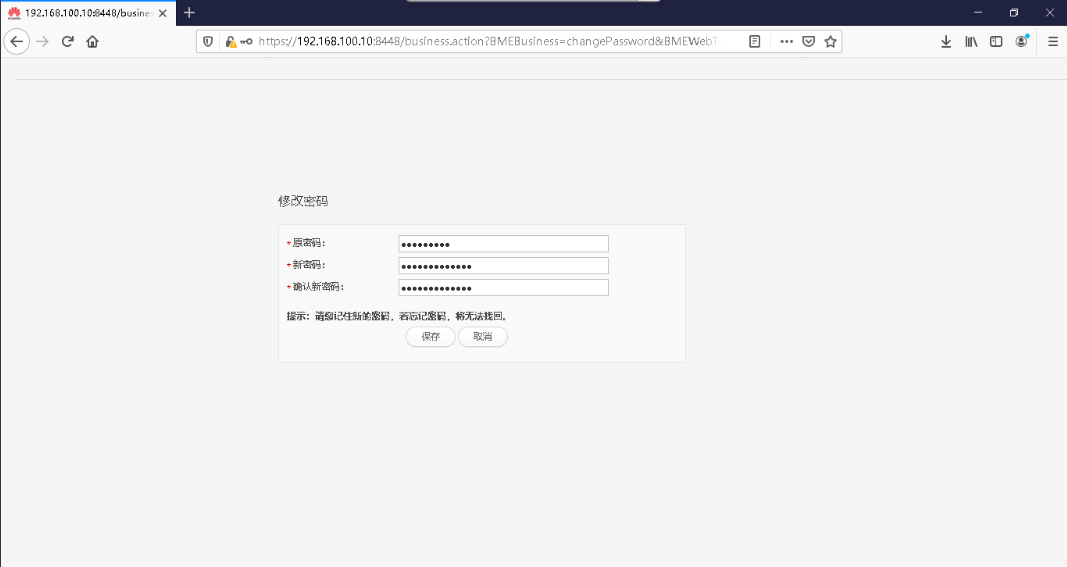
配置
下面图片需要的IP和密码
输入VRM的IP
用户默认vdisysman 密码 VdiEnginE@234
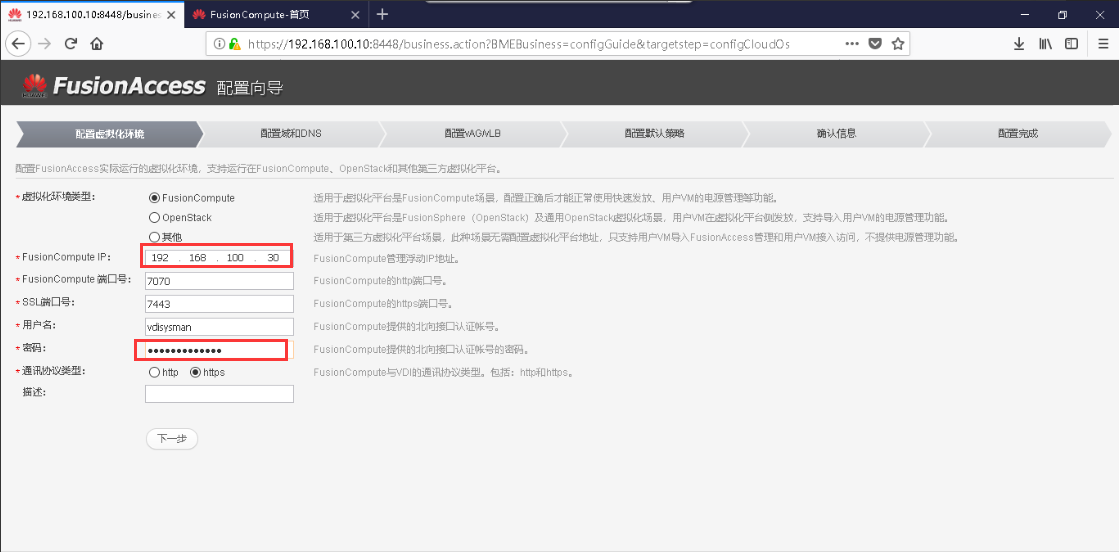
外设总开关默认开启
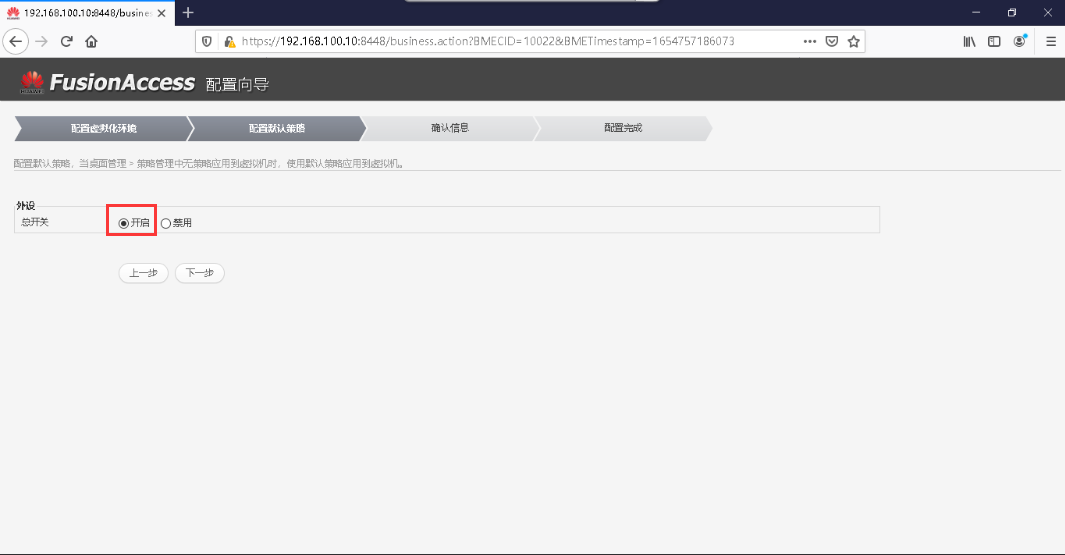
提交
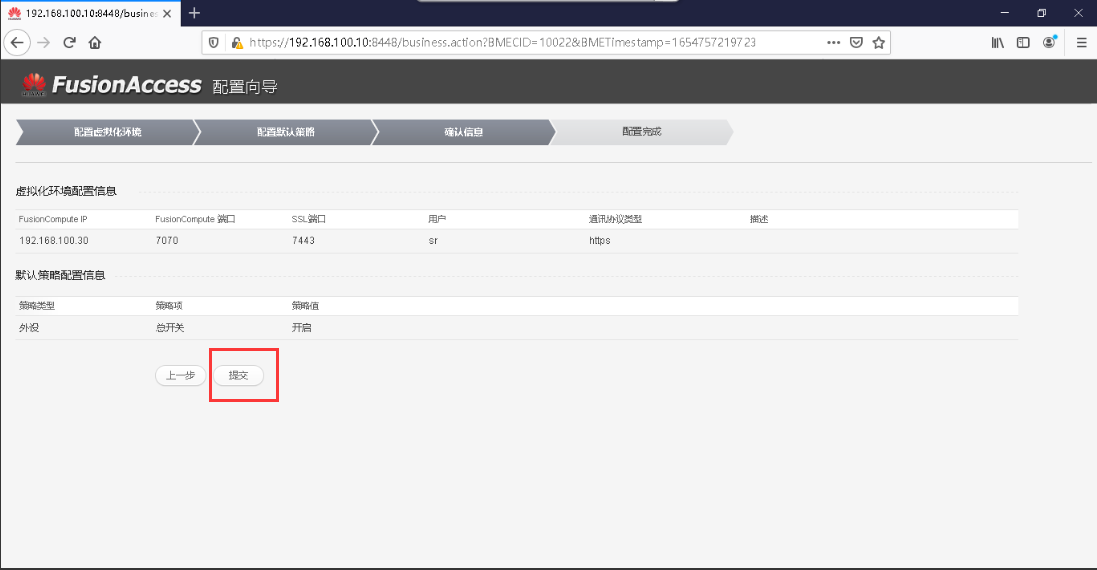
桌面云就安装好了
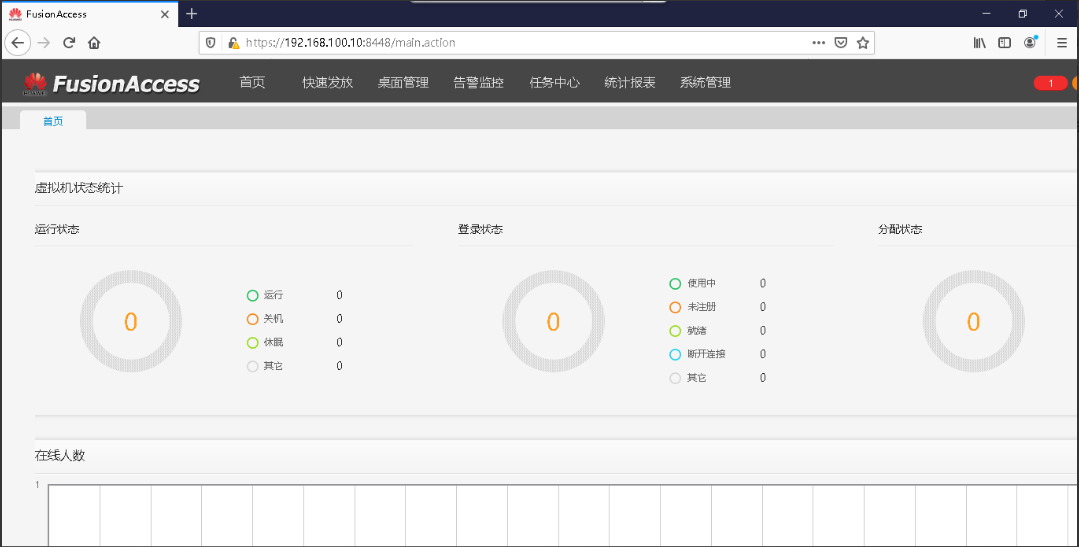
对接windows server
登陆
创建域用户,账户密码随意,所属用户组看你选项
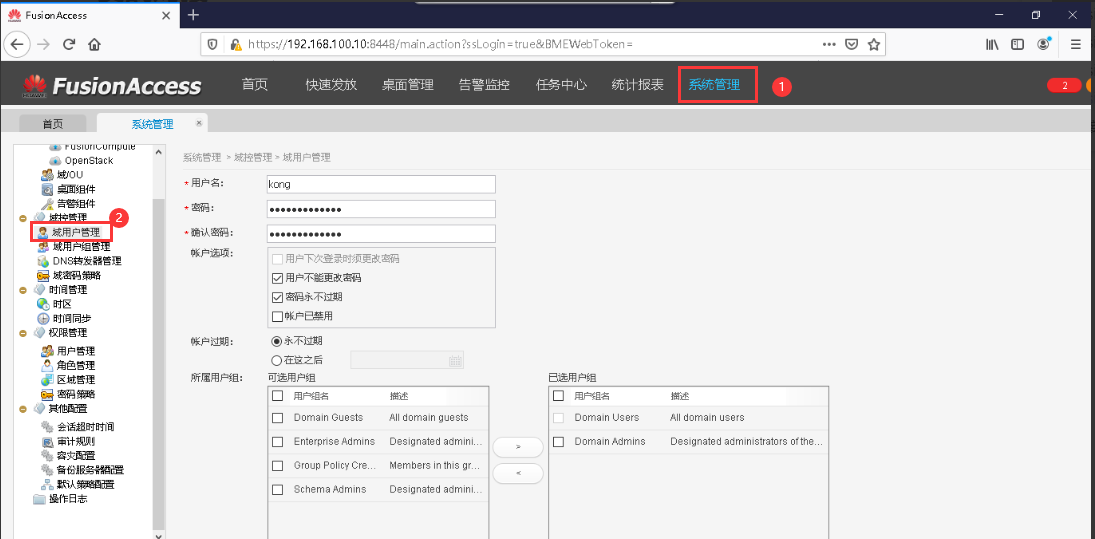
新建用户
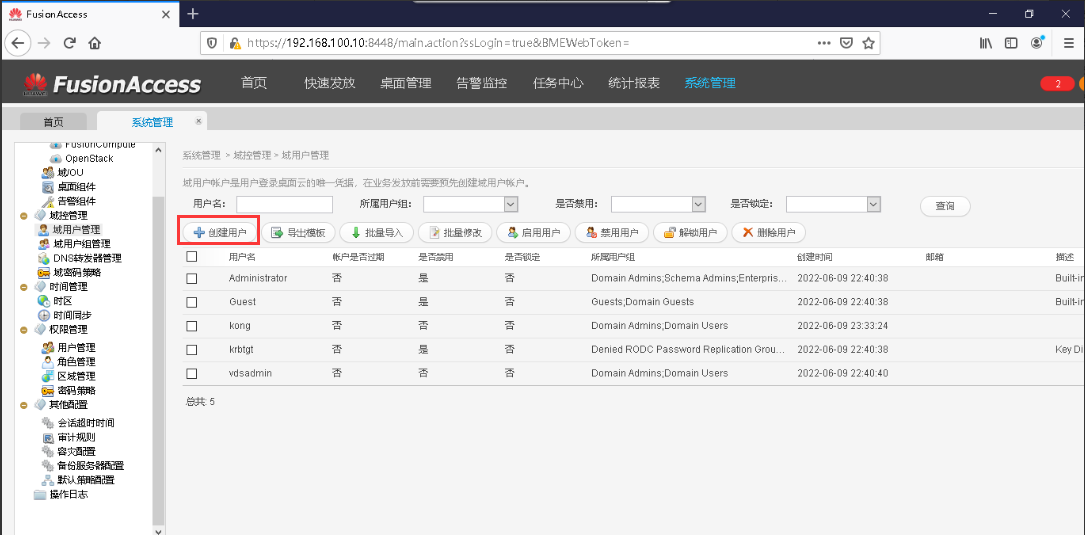
Server 虚拟机网络选择自动获取IP
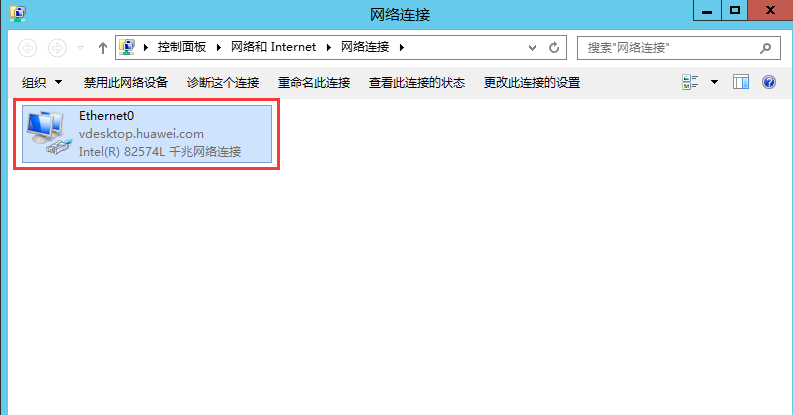
打开电脑属性
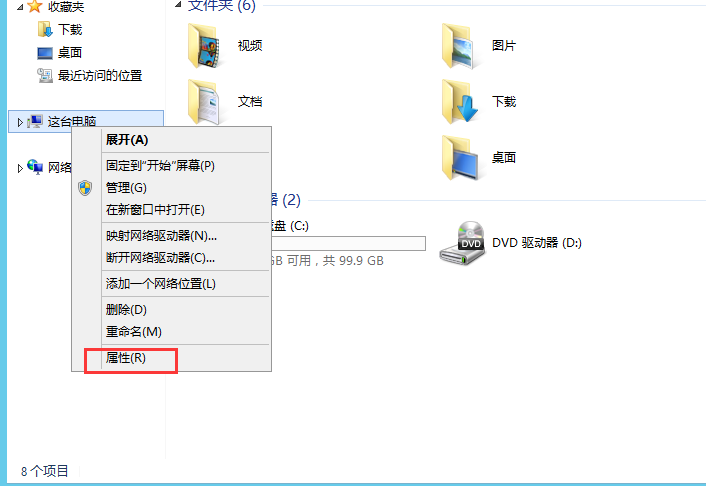
高级系统设置
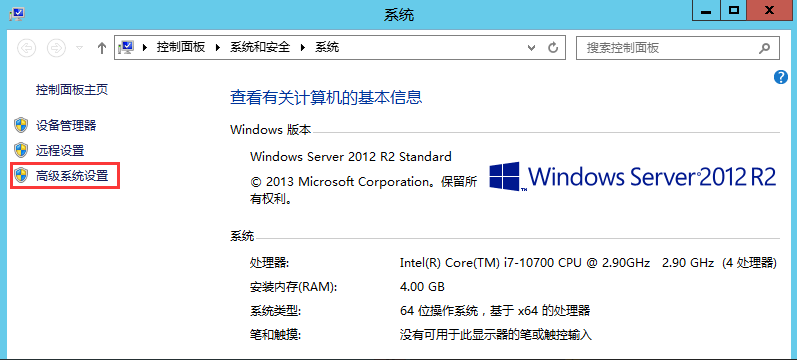
计算机名更改
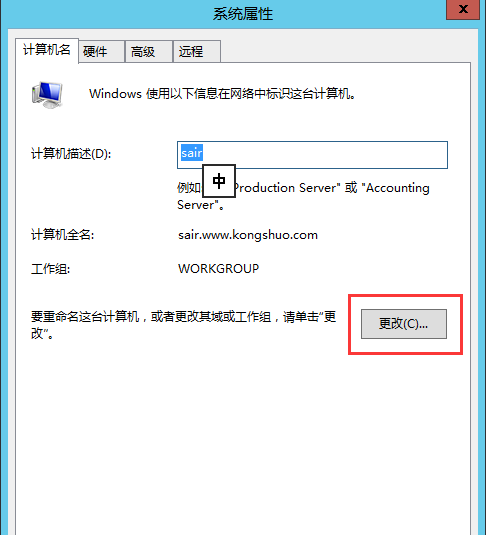
输入你所创的域
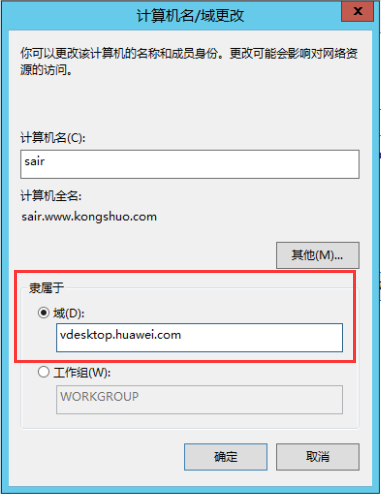
输入你创建的账户和密码
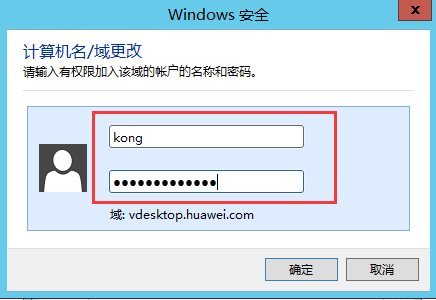
成功加入
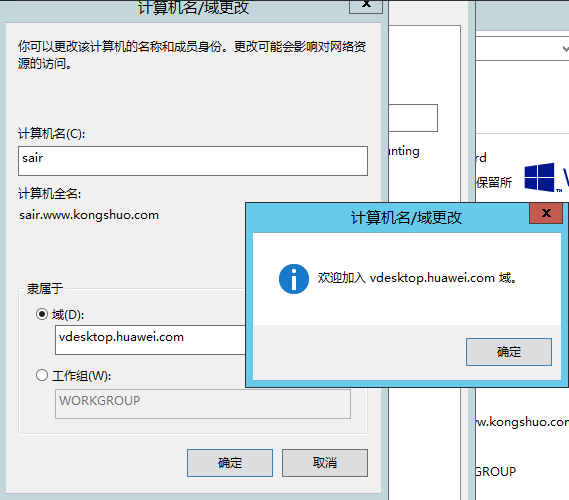
本文来自博客园,作者:Cloudservice,转载请注明原文链接:https://www.cnblogs.com/whwh/p/16360084.html,只要学不死,就往死里学!
分类:
虚拟化技术



【推荐】国内首个AI IDE,深度理解中文开发场景,立即下载体验Trae
【推荐】编程新体验,更懂你的AI,立即体验豆包MarsCode编程助手
【推荐】抖音旗下AI助手豆包,你的智能百科全书,全免费不限次数
【推荐】轻量又高性能的 SSH 工具 IShell:AI 加持,快人一步
· Manus重磅发布:全球首款通用AI代理技术深度解析与实战指南
· 被坑几百块钱后,我竟然真的恢复了删除的微信聊天记录!
· 没有Manus邀请码?试试免邀请码的MGX或者开源的OpenManus吧
· 园子的第一款AI主题卫衣上架——"HELLO! HOW CAN I ASSIST YOU TODAY
· 【自荐】一款简洁、开源的在线白板工具 Drawnix